In questo esercizio, si creerà una tavolozza degli strumenti all'interno di un nuovo catalogo di strumenti, quindi vi si aggiungeranno sezioni tipo. Dopo aver aggiunto le sezioni tipo ad un catalogo di strumenti, è possibile condividere il catalogo degli strumenti con gli altri utenti.
È anche possibile utilizzare questa procedura per copiare direttamente le sezioni tipo dalla Carta in un catalogo di strumenti.
Questo esercizio è la prosecuzione dell'Esercizio 1: Salvataggio di componenti sezione tipo in una tavolozza degli strumenti.
Creare un catalogo di strumenti
- Fare clic sulla scheda

 Trova.
Trova. - Nella finestra Libreria Autodesk 2024, fare clic su
 .
. - Nella finestra di dialogo Aggiungi catalogo, selezionare Crea nuovo catalogo.
- Sostituire il testo Nuovo catalogo con Residential Assemblies (Tutorial).
- Fare clic su Sfoglia.
- Nella finestra di dialogo Sfoglia per cartelle, esaminare il percorso del file.
Questo è il percorso di default in cui vengono salvati i cataloghi di strumenti personalizzati. Ai fini di questa esercitazione, accettare il percorso di default.
- Fare doppio clic su OK.
- Nella finestra Libreria Autodesk 2024, fare clic con il pulsante destro del mouse sul catalogo Residential Assemblies (Tutorial). e scegliere Proprietà.
- Nella finestra di dialogo Proprietà catalogo, fare doppio clic sul rettangolo Immagine.
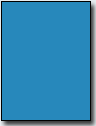
- Nella finestra di dialogo Seleziona file di immagine, accedere alla cartella dell'esercitazione. Selezionare Assembly_catalog_image.png. Fare clic su Apri.
- Nella finestra di dialogo Proprietà catalogo, fare clic su OK.
L'immagine selezionata viene visualizzata nella finestra Libreria Autodesk 2024. L'assegnazione di un'immagine ad un catalogo di strumenti può agevolarne l'identificazione del contenuto.
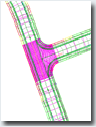
Creare una tavolozza degli strumenti in un catalogo di strumenti
- Nella finestra Libreria Autodesk 2024, fare clic sul catalogo degli strumenti Residential Assemblies (Tutorial).
Viene visualizzato il catalogo di strumenti di Residential Assemblies (Tutorial).
Suggerimento:Per assicurare che la Libreria resti visibile sopra la finestra di Autodesk Civil 3D, fare clic con il pulsante destro del mouse sulla barra del titolo di Libreria Autodesk 2024 e scegliere Sempre in primo piano.
- Nella finestra Libreria Autodesk 2024, fare clic su
 .
. - Nella finestra di dialogo Proprietà tavolozza degli strumenti, specificare i parametri seguenti:
- Nome: 50-ft ROW Assemblies
- Descrizione: Corridor assemblies for residential subdivisions that require a 50-ft right-of-way
- Fare clic su OK.
Aggiungere sezioni tipo ad una tavolozza degli strumenti in un catalogo di strumenti
- Nella finestra Libreria Autodesk 2024, fare doppio clic sulla tavolozza degli strumenti 50-ft ROW Assemblies.
- Nella finestra Autodesk Civil 3D, fare clic sulla tavolozza degli strumenti Tutorial Assemblies. Premere Ctrl+A per selezionare tutte le sezioni tipo nella tavolozza.
- Trascinare le sezioni tipo nella tavolozza degli strumenti50-ft ROW Assemblies nel catalogo di strumenti Residential Assemblies (Tutorial).
Per continuare questa esercitazione, passare a Esercizio 3: Pubblicazione di un catalogo di strumenti.